怎么用U盘给苹果重装系统
- 时间:2016年11月18日 08:59:46 来源:魔法猪系统重装大师官网 人气:14469
苹果重装系统教程是什么,现在苹果品牌在中国越来越流行,很多网友电脑也是苹果品牌的了,但是不管是什么电脑,电脑系统用久了,都会出现一系列问题,例如电脑系统崩溃,电脑中毒等,那么就需要苹果系统重装,现在小编就教你们怎么用U盘给苹果重装系统的方法。
苹果重装系统教程:
零成本这三个字还有待商榷,毕竟您还是要有一张U盘才行,容量方面不小于4GB即可,在此笔者使用的是8GB优盘。当然,您还需要一台运行MAC OS X系统的计算机,黑苹果暂未验证,但理论上是可以的。苹果系统文件,这个要靠大家的智慧去问度娘了,原版系统镜像很容易找到,ISO、DMG都可以,不建议使用修改过内核的黑苹果系统镜像。在此笔者使用的是10.7 Lion系统安装文件,后缀名是DMG。

插上U盘,使用系统自带磁盘工具将U盘格式化,格式选择Mac OS 扩展,名称随意。
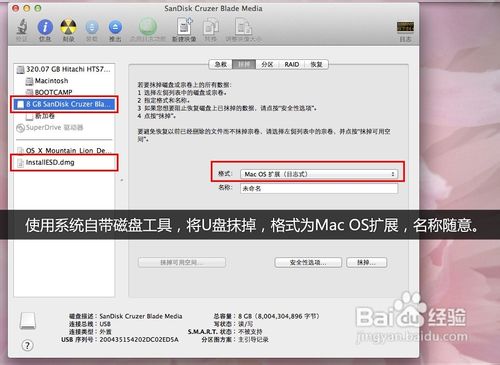
格式化完毕后,选择恢复,源磁盘选择您的系统安装文件即可,目的磁盘就是您格式化好的磁盘分区了,用鼠标拖到框里面即可。
一切妥当,点击恢复,将会进入U盘制作过程,一般耗时大概20分钟左右,根据您的U盘速度而定。
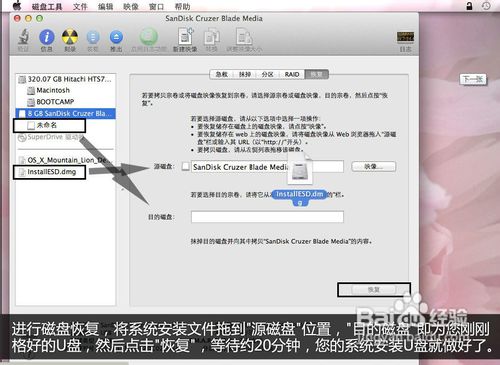
需要重新安装系统时,插上制作好的苹果系统U盘,开机按option选择U盘启动。
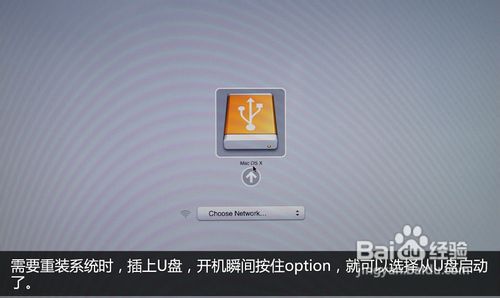
从U盘启动后,如果您看到的是如下画面:There was a problem installing Mac OS X. Try reinstalling,那么您需要重置一下PRAM,方法为:开机,在灰屏出现前同时按下Command、Option、P、R(不含顿号),直至电脑重新启动并听到启动声音,松开这些按键。
剩下的步骤和光盘安装一致,根据提示进行就可以了
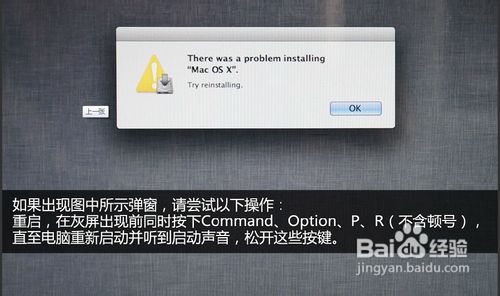
选择系统语言。
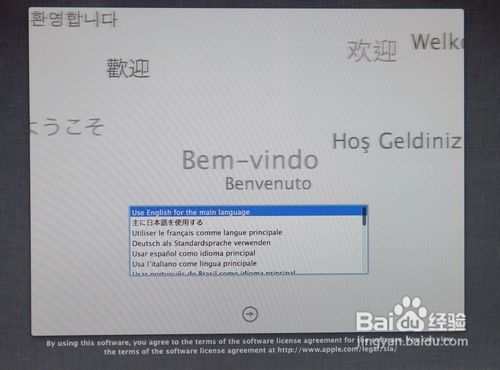
彻底重装的话需要格式化硬盘,使用磁盘工具。

区分大小写的话会导致部分软件无法运行。
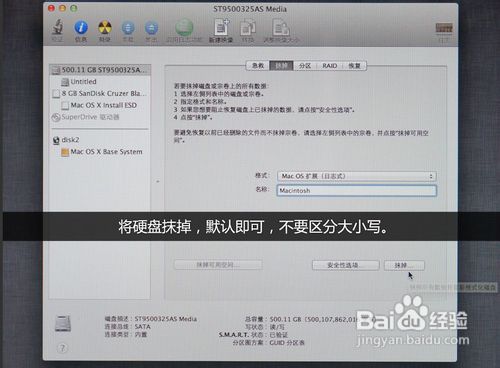
退出磁盘工具 选择重新安装Mac OS X。

极熟悉的安装过程,根据提示完成即可。
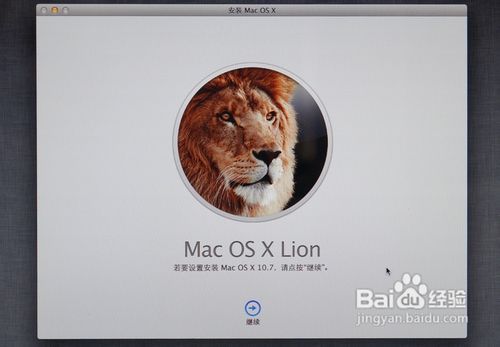
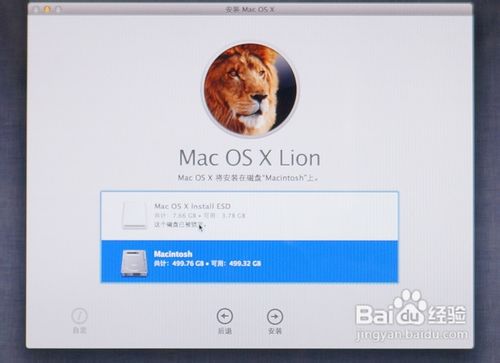
整个安装过程需重启两次,共耗时大约半小时,比光盘动辄1小时要快不少。
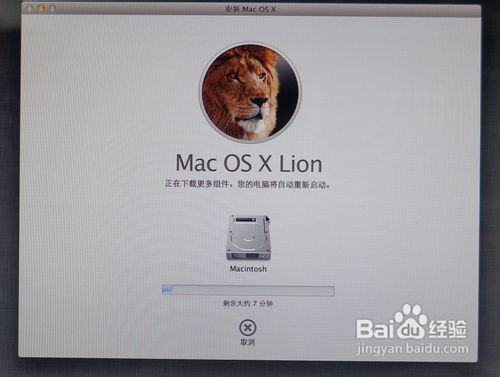
设置好您的Apple ID,系统账户将会自动生成。
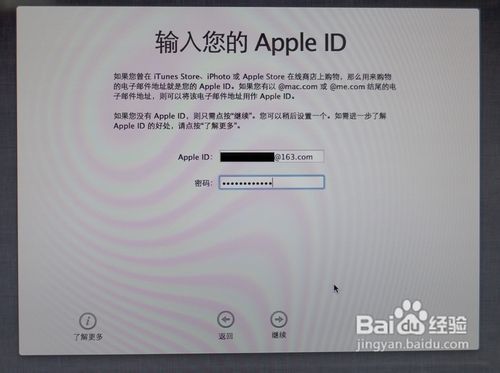
进入桌面,大功告成,记得修改一下适合你的触摸板手势以及别的个性化设置。
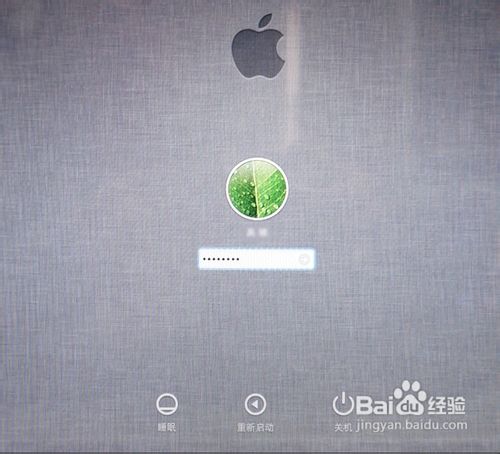
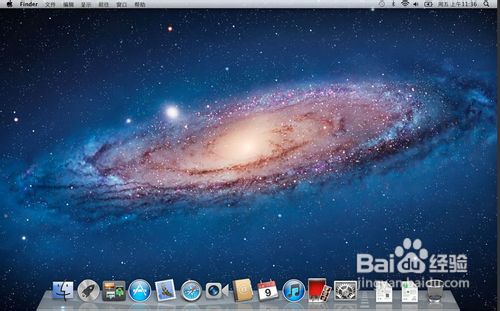
综上所述,这就是怎么用U盘给苹果重装系统教程了,U盘装系统可以将系统镜像文件复制到u盘内,方便安装系统时使用;若u盘有足够大的空间,则可以多放几个系统镜像文件方便使用。u盘传输速度快,使用方便、快捷。安全性高,u盘内的系统与电脑本地系统是完全独立的,不会相互影响。这么好用的方法还不赶快收藏起来。
苹果重装系统,苹果系统重装








